ИСПОЛЬЗОВАНИЕ
Impact - используется для решения динамических задач на разрушение, столкновение,
формование, ... и имеет следующую структуру:
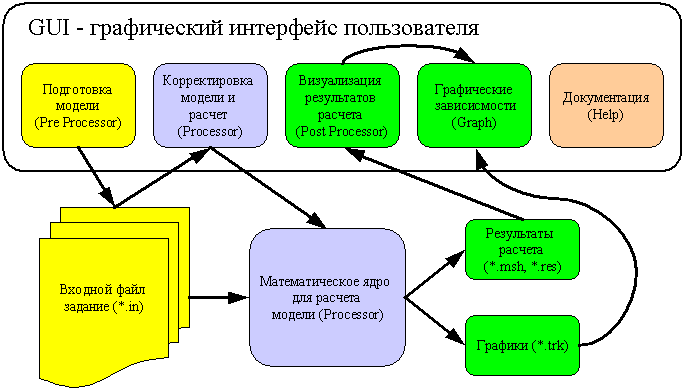
Графический интерфейс
Графический интерфейс включает в себя следующие разделы:
Pre Processor
Pre Processor используется для создания геометрической модели и подготовки входного файла для расчета.
Подготовка модели выполняется поэтапно:
- Создание геометрического объекта или загрузка его из файла *stl. формата.
- Разбивка на сетку.
- Задание начальных и граничных условий.
- Задание свойств материала.
- Задание параметров расчета.
Pre Processor разделяется на следующие зоны:
Основное верхнее кнопочное меню, в котором содержатся основные команды для работы с файлами в Pre Processor, команды для работы с визуальным отображением модели и создания базы данных материалов, граничных условий и нагрузок.
 New - создание новой модели (без сохранения текущей).
New - создание новой модели (без сохранения текущей).
 Open - открыть сохраненную модель (без сохранения текущей).
Open - открыть сохраненную модель (без сохранения текущей).
 Save - сохранить модель
Save - сохранить модель
- в формате Pre Processor (*.impact).
- и в формате входного задания для Processor (*.in).
- сохранить модель в формате входного задания для Processor (*.in).
 Rebuild model - обновляет связи в моделях после изменений или обновлений.
Rebuild model - обновляет связи в моделях после изменений или обновлений.

 Hide/Show - скрывает или показывает выбраные объекты.
Hide/Show - скрывает или показывает выбраные объекты.
 Zoom out - уменьшение изображения.
Zoom out - уменьшение изображения.
 Zoom in - увеличение изображения.
Zoom in - увеличение изображения.
 Zoom all - показать все.
Zoom all - показать все.
 Set the selected object to center of rotation - устанавливает точку вращения внутри выбраного объекта.
Set the selected object to center of rotation - устанавливает точку вращения внутри выбраного объекта.
 Top View - Вид сверху.
Top View - Вид сверху.
 Bottom View - Вид снизу.
Bottom View - Вид снизу.
 Left View - Вид слева.
Left View - Вид слева.
 Right View - Вид справа.
Right View - Вид справа.
 Front View - Вид спереди.
Front View - Вид спереди.
 Back View - Вид сзади.
Back View - Вид сзади.
 SW Isometric View - Юго-Западное изометрическое изображение.
SW Isometric View - Юго-Западное изометрическое изображение.
 SE Isometric View - Юго-Восточное изометрическое изображение.
SE Isometric View - Юго-Восточное изометрическое изображение.
 NE Isometric View - Северо-Восточное изометрическое изображение.
NE Isometric View - Северо-Восточное изометрическое изображение.
 NW Isometric View - Северо-Западное изометрическое изображение.
NW Isometric View - Северо-Западное изометрическое изображение.
 Properties - настройка параметров модели и изображения.
Позволяет включать/отключать отображение узлов, нумерацию узлов, нумерацию элементов,
граничные и гачальные условия (Constraints), графики (Trackers), материал (Material),
нагрузки (Load).
Properties - настройка параметров модели и изображения.
Позволяет включать/отключать отображение узлов, нумерацию узлов, нумерацию элементов,
граничные и гачальные условия (Constraints), графики (Trackers), материал (Material),
нагрузки (Load).
 Material - диалоговое окно для создания и редактирования свойств материала.
Material - диалоговое окно для создания и редактирования свойств материала.
 Constraints - создание и редактирование начальных и граничных условий.
Constraints - создание и редактирование начальных и граничных условий.
 loads - создание и редактирование нагрузок.
loads - создание и редактирование нагрузок.
С левой стороны располагается окно объектов, в котором отображается дерево объектов, а также окно параметров команды и окно редактирования свойств объектов.
Центральное окно используется для визуального отображения объектов. В нем находятся команды для создания и редактирования объектов. так же зжесь Вы
можете выбрать графический режим (Graif mode) элемента:
- wireframe - каркасный (проволочный) метод изображения объекта;
- surface - поверхностный (плоскостной) метод изображения объекта;
- solid - твердотелый (цельный) метод изображения объекта.
Закладка Draw содержит команды для создания объектов.
 Point - создает базовую точку для построения примитивов.
Point - создает базовую точку для построения примитивов.
 Spline - кривая (линия / квадратический сплайн / кубический сплайн).
Spline - кривая (линия / квадратический сплайн / кубический сплайн).
 Arc - дуга.
Arc - дуга.
 Line - создается линия по двум точкам.
Line - создается линия по двум точкам.
 Polyline - создается полилиния по масиву точек,
может быть замкнута либо разомкнута.
Polyline - создается полилиния по масиву точек,
может быть замкнута либо разомкнута.
 Nurb Curve - Nurb кривая создается по масиву
точек, описывающих контрольные точки сплайна.
Nurb Curve - Nurb кривая создается по масиву
точек, описывающих контрольные точки сплайна.
 Surface on a direction - поверхность по кривой
и направляющей. Для ее создания необходимо выбрать кривую, которая будет базовой
кривой и кривую, которая является направляющей для создания поверхности. Также
необходимо указать размер элемента сетки, выбрать тип элемента, выбрать тип
материала, указать толщину поверхности.
Surface on a direction - поверхность по кривой
и направляющей. Для ее создания необходимо выбрать кривую, которая будет базовой
кривой и кривую, которая является направляющей для создания поверхности. Также
необходимо указать размер элемента сетки, выбрать тип элемента, выбрать тип
материала, указать толщину поверхности.
 Surface of revolving - поверхность вращения
образуется кривой, которую необходимо предварительно создать, а также необходимо
указать базовую точку, через которую проходит ось вращения. Выбрать ось вращения,
указать угол вращения (0-360), указать размер сетки, указать тип элемента сетки,
выбрать тип материала, указать толщину поверхности.
Surface of revolving - поверхность вращения
образуется кривой, которую необходимо предварительно создать, а также необходимо
указать базовую точку, через которую проходит ось вращения. Выбрать ось вращения,
указать угол вращения (0-360), указать размер сетки, указать тип элемента сетки,
выбрать тип материала, указать толщину поверхности.
 Surface of rule - поверхность, образованная
кривыми. Для ее создания необходимо выбрать две или более кривые и указать размер
сетки, указать тип элемента сетки, выбрать тип материала, указать толщину поверхности.
Surface of rule - поверхность, образованная
кривыми. Для ее создания необходимо выбрать две или более кривые и указать размер
сетки, указать тип элемента сетки, выбрать тип материала, указать толщину поверхности.
 Nurb Surface - Nurb поверхность, которая задается
массивом контрольных точек. Размер массива указывается переменными U,V. Указывается
размер сетки, тип элемента сетки, выбирается тип материала, указывается толщина
поверхности.
Nurb Surface - Nurb поверхность, которая задается
массивом контрольных точек. Размер массива указывается переменными U,V. Указывается
размер сетки, тип элемента сетки, выбирается тип материала, указывается толщина
поверхности.
 Biliner Surface - билинейная поверхность, которая задается
массивом кривых.
Biliner Surface - билинейная поверхность, которая задается
массивом кривых.
 Biliner Surface - Извлечь границу кривой из плоскостного елемента или конечную точку из кривой.
Biliner Surface - Извлечь границу кривой из плоскостного елемента или конечную точку из кривой.
 Biliner Surface - Поделить обьект на две части и сгенерировать результующую точку или кривую.
Biliner Surface - Поделить обьект на две части и сгенерировать результующую точку или кривую.
 Biliner Surface - Создать обект на другом обьекте.
Biliner Surface - Создать обект на другом обьекте.
 Node - создание узла. Указываются координаты узла.
Node - создание узла. Указываются координаты узла.
 Elements with 2 nodes - элемент с двумя узлами.
Для его создания необходимо выбрать тип элемента (Rod_2, Beam_2, Contact_Line).
Выбрать узлы, указать тип материала и диаметр элемента.
Elements with 2 nodes - элемент с двумя узлами.
Для его создания необходимо выбрать тип элемента (Rod_2, Beam_2, Contact_Line).
Выбрать узлы, указать тип материала и диаметр элемента.
 Elements with 3 nodes - элемент с тремя узлами.
Для его создания необходимо выбрать тип элемента (Contact_Triangle, Shell_CO_3).
Выбрать узлы, указать тип материала и толщину элемента.
Elements with 3 nodes - элемент с тремя узлами.
Для его создания необходимо выбрать тип элемента (Contact_Triangle, Shell_CO_3).
Выбрать узлы, указать тип материала и толщину элемента.
 Elements with 4 nodes - элемент с четырьмя узлами.
Для его создания необходимо выбрать узлы, указать тип материала и толщину элемента.
Elements with 4 nodes - элемент с четырьмя узлами.
Для его создания необходимо выбрать узлы, указать тип материала и толщину элемента.
 Solid elements with 4 nodes - Твердотелый элемент с четырьмя
узлами.
Solid elements with 4 nodes - Твердотелый элемент с четырьмя
узлами.
 Elements with 8 nodes - элемент с восьмью
узлами. Для его создания необходимо выбрать узлы, указать тип материала и толщину
элемента.
Elements with 8 nodes - элемент с восьмью
узлами. Для его создания необходимо выбрать узлы, указать тип материала и толщину
элемента.
Закладка Modify содержит команды для редактирования объектов.
 Erase - удаление выбраных объектов.
Erase - удаление выбраных объектов.
 Move - перемещает выбраные объекты по указаным приращениям по осям X,Y,Z.
Move - перемещает выбраные объекты по указаным приращениям по осям X,Y,Z.
 Rotate - команда позволяет вращать указанный объект, для этого необходимо указать базовую точку вращения, выбрать ось вращения, проходящую через эту точку и указать угол поворота.
Rotate - команда позволяет вращать указанный объект, для этого необходимо указать базовую точку вращения, выбрать ось вращения, проходящую через эту точку и указать угол поворота.
 Scale - команда позволяет смасштабировать выбранный объект, для этого необходимо указать базовую точку, относительно которой масштабируем объект и указать масштабный коэффициент.
Scale - команда позволяет смасштабировать выбранный объект, для этого необходимо указать базовую точку, относительно которой масштабируем объект и указать масштабный коэффициент.
 Transform 4X4 - команда трехмерного преобразования
объекта. Для нее используется матрица 4 x 4.
Transform 4X4 - команда трехмерного преобразования
объекта. Для нее используется матрица 4 x 4.
 Materil for... - команда задания свойств материала.
Materil for... - команда задания свойств материала.
 Constraints for... - команда установки граничных условий.
Constraints for... - команда установки граничных условий.
 Loads for... - команда установки нагрузок.
Loads for... - команда установки нагрузок.
 Duplicate - Сделать дубликат элемента.
Duplicate - Сделать дубликат элемента.
 Grid - сетка. Команда настройки сетки. Позволяет показывать (Visible) либо скрывать сетку, плоскость размещения сетки. Позволяет задать размер сетки, уровень сетки, цвет сетки. Позволяет определить лимиты сетки, которые определяются по двум точкам.
Grid - сетка. Команда настройки сетки. Позволяет показывать (Visible) либо скрывать сетку, плоскость размещения сетки. Позволяет задать размер сетки, уровень сетки, цвет сетки. Позволяет определить лимиты сетки, которые определяются по двум точкам.
Processor
Processor используется для расчет модели состоит из трех окон.
Верхнее окно используется для отображения процесса расчета.
Нижнее левое окно используется для отображения модели расчета и содержит кнопки:
 Open model *.in - открыть модель из файла.
Open model *.in - открыть модель из файла.
 Import model (NASTRAN, GMSH) - импортирование модели из файлов NASTRAN, GMSH, и др. Более подробно о импорте моделей из других систем на закладке Импорт данных.
Import model (NASTRAN, GMSH) - импортирование модели из файлов NASTRAN, GMSH, и др. Более подробно о импорте моделей из других систем на закладке Импорт данных.
 Save - сохранить модель в файл.
Save - сохранить модель в файл.
 ,
, Start / Stop - кнопка запуска и остановки расчета. При запуске расчета содержимое окна автоматически сохраняется.
Start / Stop - кнопка запуска и остановки расчета. При запуске расчета содержимое окна автоматически сохраняется.
 Find / Replace - поиск / замена текста.
Find / Replace - поиск / замена текста.
 Reload view - кнопка визуального отображения модели. Используется для обновления визуального отображения модели в нижнем правом окне.
Reload view - кнопка визуального отображения модели. Используется для обновления визуального отображения модели в нижнем правом окне.
Number of CPU:s - количество процессоров задействованных в расчете.
Верхнее правое окно используется для пошогового расчета и содержит кнопки:
 Open model *.in - открыть модель из файла.
Open model *.in - открыть модель из файла.
 Save - сохранить модель в файл.
Save - сохранить модель в файл.
 ,
, Start / Stop - кнопка запуска и остановки расчета. При запуске расчета содержимое окна автоматически сохраняется.
Start / Stop - кнопка запуска и остановки расчета. При запуске расчета содержимое окна автоматически сохраняется.
 ,StepStart - кнопка запуска пошагового расчета.
,StepStart - кнопка запуска пошагового расчета.
 Zoom out - уменьшение изображения.
Zoom out - уменьшение изображения.
 Zoom in - увеличение изображения.
Zoom in - увеличение изображения.
 Zoom all - показать все.
Zoom all - показать все.
 Top View - Вид сверху.
Top View - Вид сверху.
 Bottom View - Вид снизу.
Bottom View - Вид снизу.
 Left View - Вид слева.
Left View - Вид слева.
 Right View - Вид справа.
Right View - Вид справа.
 Front View - Вид спереди.
Front View - Вид спереди.
 Back View - Вид сзади.
Back View - Вид сзади.
 SW Isometric View - Юго-Западное изометрическое изображение.
SW Isometric View - Юго-Западное изометрическое изображение.
 SE Isometric View - Юго-Восточное изометрическое изображение.
SE Isometric View - Юго-Восточное изометрическое изображение.
 NE Isometric View - Северо-Восточное изометрическое изображение.
NE Isometric View - Северо-Восточное изометрическое изображение.
 NW Isometric View - Северо-Западное изометрическое изображение.
NW Isometric View - Северо-Западное изометрическое изображение.
Нижнее правое окно используется для визуального отображения результатов расчета и содержит кнопки:

 Hide/Show - скрывает или показывает выбраные объекты.
Hide/Show - скрывает или показывает выбраные объекты.
 Zoom out - уменьшение изображения.
Zoom out - уменьшение изображения.
 Zoom in - увеличение изображения.
Zoom in - увеличение изображения.
 Zoom all - показать все.
Zoom all - показать все.
 Top View - Вид сверху.
Top View - Вид сверху.
 Bottom View - Вид снизу.
Bottom View - Вид снизу.
 Left View - Вид слева.
Left View - Вид слева.
 Right View - Вид справа.
Right View - Вид справа.
 Front View - Вид спереди.
Front View - Вид спереди.
 Back View - Вид сзади.
Back View - Вид сзади.
 SW Isometric View - Юго-Западное изометрическое изображение.
SW Isometric View - Юго-Западное изометрическое изображение.
 SE Isometric View - Юго-Восточное изометрическое изображение.
SE Isometric View - Юго-Восточное изометрическое изображение.
 NE Isometric View - Северо-Восточное изометрическое изображение.
NE Isometric View - Северо-Восточное изометрическое изображение.
 NW Isometric View - Северо-Западное изометрическое изображение.
NW Isometric View - Северо-Западное изометрическое изображение.
 Configure - Настройка параметров изображения модели. Позволяет
включать/отключать отображение узлов, нумерацию узлов, нумерацию элементов,
граничные и гачальные условия (Constraints), графики (Trackers), материал (Material),
нагрузки (Load).
Configure - Настройка параметров изображения модели. Позволяет
включать/отключать отображение узлов, нумерацию узлов, нумерацию элементов,
граничные и гачальные условия (Constraints), графики (Trackers), материал (Material),
нагрузки (Load).
Post Processor
Post Processor используется для визуализации результатов расчета и содержит следующие кнопки:
 Open *.res - открыть файл с результатами расчета.
Open *.res - открыть файл с результатами расчета.
 Save image - сохранить изображение в графическом формате JPEG.
Save image - сохранить изображение в графическом формате JPEG.
 Save images - сохранить изображения. Сохраняет результаты расчета в виде JPEG слайдов в указанной директории.
Save images - сохранить изображения. Сохраняет результаты расчета в виде JPEG слайдов в указанной директории.

 Hide/Show - скрывает или показывает выбраные объекты.
Hide/Show - скрывает или показывает выбраные объекты.
 Zoom out - уменьшение изображения.
Zoom out - уменьшение изображения.
 Zoom in - увеличение изображения.
Zoom in - увеличение изображения.
 Zoom all - показать все.
Zoom all - показать все.
 Top View - Вид сверху.
Top View - Вид сверху.
 Bottom View - Вид снизу.
Bottom View - Вид снизу.
 Left View - Вид слева.
Left View - Вид слева.
 Right View - Вид справа.
Right View - Вид справа.
 Front View - Вид спереди.
Front View - Вид спереди.
 Back View - Вид сзади.
Back View - Вид сзади.
 SW Isometric View - Юго-Западное изометрическое изображение.
SW Isometric View - Юго-Западное изометрическое изображение.
 SE Isometric View - Юго-Восточное изометрическое изображение.
SE Isometric View - Юго-Восточное изометрическое изображение.
 NE Isometric View - Северо-Восточное изометрическое изображение.
NE Isometric View - Северо-Восточное изометрическое изображение.
 NW Isometric View - Северо-Западное изометрическое изображение.
NW Isometric View - Северо-Западное изометрическое изображение.
В верхнем правом углу размещены поля ввода Min/Max в которых устанавливается значений градиента минимума и максимума.
Слева находится настройка изображения, где можно:
Show - показать или скрыть:
Mesh - сетка.
Deformed - с указанием масштабного коэффициента.
Contur fill – заливка цветом элементов.
Gradient - плавный переход по цветам.
Nodes label - нумерация узлов.
Elements label - нумерация элементов.
Gradient Result - шкала соответствия цвета числовому значению.
Elements - выбор элементов которые будут показаны или скрыты.
Result - здесь выбирается тип результата, который мы хотим увидеть. Это может быть перемещение, деформация, напряжение. В скобках указывается направление, (I) – интенсивность.
Time step - выбирается время для отображения результата.
Graph
Graph используется для отображения числовых данных в виде графиков. Данный модуль содержит:
Кнопочное меню.
 New - если в Post Processor не загружены результаты расчета, при нажатии на эту кнопку будет выдаваться сообщение об ошибке.
Если данные в Post Processor уже загружены, тогда на экране появится диалоговое окно, в котором необходимо выбрать тип результата,
и номер узла или элемента, значение которого нужно ввести. Результат будет отображаться по координате Y. При выборе Displacements, в командной строке указывается номер узла. При выборе Strains или Stress указывается номер элемента.
New - если в Post Processor не загружены результаты расчета, при нажатии на эту кнопку будет выдаваться сообщение об ошибке.
Если данные в Post Processor уже загружены, тогда на экране появится диалоговое окно, в котором необходимо выбрать тип результата,
и номер узла или элемента, значение которого нужно ввести. Результат будет отображаться по координате Y. При выборе Displacements, в командной строке указывается номер узла. При выборе Strains или Stress указывается номер элемента.
 Open - добавляет график из файла.
Open - добавляет график из файла.
 Remove - удаляет выбранный график или графыки.
Remove - удаляет выбранный график или графыки.
 Union - объединяет выбранные графыки.
Union - объединяет выбранные графыки.
 Save image - сохраняет изображение графиков в виде картинки (JPEG file) и данные (в html формате) в указанную директорию.
Save image - сохраняет изображение графиков в виде картинки (JPEG file) и данные (в html формате) в указанную директорию.
 Save All - сохраняет все открытые графики и данные (в html формате) в указанную директорию.
Save All - сохраняет все открытые графики и данные (в html формате) в указанную директорию.
 Invert order of selection - переворот выбранного графика.
Invert order of selection - переворот выбранного графика.
 Add - сложение выбранных графиков.
Add - сложение выбранных графиков.
 Subtruct - от первого графика отнять все остальные.
Subtruct - от первого графика отнять все остальные.
 Multiply - первый график умножить на все остальные.
Multiply - первый график умножить на все остальные.
 Divide - первый график разделить на все остальные.
Divide - первый график разделить на все остальные.
 Multiply - умножить на указанный коефициэнт.
Multiply - умножить на указанный коефициэнт.
 Multiply - поменять оси местами.
Multiply - поменять оси местами.
Окно для отображения информации о загруженных графиках.
В таблице указано описание, цвет графика, а также показано скрыт или не скрыт график.
При выделении строки графика идет выделение числовых данных этого графика и показывается полная информация о нем. Для изменения цвета графика, необходимо щелкнуть в ячейке столбца color.
Окно с числовыми значениями точек графика.
Для элемента “стержень” графики деформации и напряжений показываются только при выборе STRAIN (X) и STRESS (X).
Окно графического отображения числовых данных.
Для изменения облости отображения нужно изменить числовые значения лимитов которые находятся на шкале по X и Y.
Help
Закладка Help представляет собой данную документацию.
Ядро
Ядро используется для анализа и расчета моделей, которые передаются ядру в виде файлов заданий (*.in).
Структура входных данных для этого файла подробно расписана в приложении (Структура входных данных.).
Расчет модели может производиться двумя различными способами:
- Использование закладки графического интерфейса Processor
- Передача задания ядру напрямую с командной строки, используя следующую запись java run.Impact xxx.in, где xxx.in – имя файла задания.
При решении задания Impact будет создавать два выходных файла:
- xxx.in.flavia.res - результаты расчета.
- xxx.in.flavia.msh - сетка.
Эти файлы используются для отображения в Post Processor.
Решение проблемы:
Подготовка модели
Подготовка модели может производиться в Pre Processor.С его помощью возможно
создавать геометрические образы, разбивать их на конечные элементы, задавать граничные
условия расчета. Pre Processor создает модель для расчета.
Расчет модели
После того, как модель создана, она сохраняется во входном файле задание.
Это задание можно расчитать с помощью Processor. Processor расчитывает файлы, которые можно запускать или тут же создавать.
Спомощью этого модуля созданную модель можно тут же коректировать, просматривая визуально откоректированную модель.
Существует еще один способ, с помощью которого производится расчет модели - это Математическое ядро.
С его помощью расчитываемую модель можно автоматически сохранять в файлы в виде результатов расчета и графических зависимостей.
Визуализация результатов расчета
Визуализация результатов расчета,а также возможность пошагового просмотра изменений состояния модели во времени
(времено-шаговый динамический расчет) возможна с помощью Post Processor.
Graph позволяет просмотреть результаты
расчетов в виде графических зависимостей.
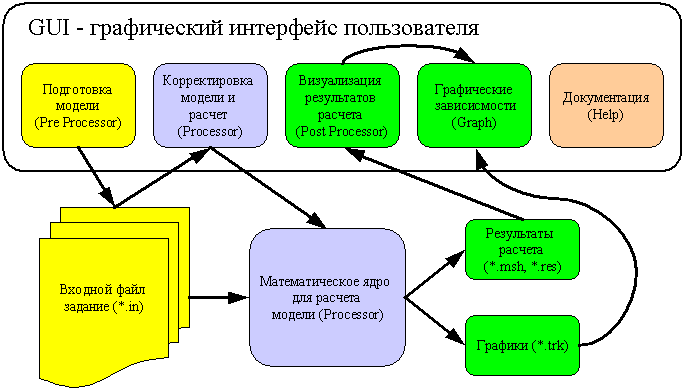
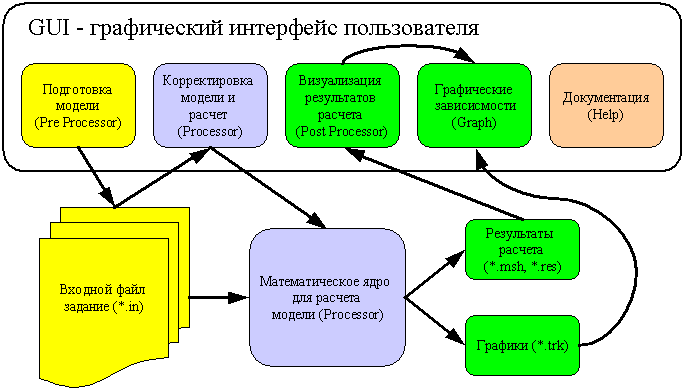
 New - создание новой модели (без сохранения текущей).
New - создание новой модели (без сохранения текущей).
 Open - открыть сохраненную модель (без сохранения текущей).
Open - открыть сохраненную модель (без сохранения текущей). Save - сохранить модель
Save - сохранить модель
 Rebuild model - обновляет связи в моделях после изменений или обновлений.
Rebuild model - обновляет связи в моделях после изменений или обновлений. 
 Hide/Show - скрывает или показывает выбраные объекты.
Hide/Show - скрывает или показывает выбраные объекты.  Zoom out - уменьшение изображения.
Zoom out - уменьшение изображения.  Zoom in - увеличение изображения.
Zoom in - увеличение изображения.  Zoom all - показать все.
Zoom all - показать все.  Set the selected object to center of rotation - устанавливает точку вращения внутри выбраного объекта.
Set the selected object to center of rotation - устанавливает точку вращения внутри выбраного объекта.  Top View - Вид сверху.
Top View - Вид сверху.  Bottom View - Вид снизу.
Bottom View - Вид снизу.  Left View - Вид слева.
Left View - Вид слева.  Right View - Вид справа.
Right View - Вид справа.  Front View - Вид спереди.
Front View - Вид спереди.  Back View - Вид сзади.
Back View - Вид сзади.  SW Isometric View - Юго-Западное изометрическое изображение.
SW Isometric View - Юго-Западное изометрическое изображение.  SE Isometric View - Юго-Восточное изометрическое изображение.
SE Isometric View - Юго-Восточное изометрическое изображение.  NE Isometric View - Северо-Восточное изометрическое изображение.
NE Isometric View - Северо-Восточное изометрическое изображение.  NW Isometric View - Северо-Западное изометрическое изображение.
NW Isometric View - Северо-Западное изометрическое изображение.  Properties - настройка параметров модели и изображения.
Позволяет включать/отключать отображение узлов, нумерацию узлов, нумерацию элементов,
граничные и гачальные условия (Constraints), графики (Trackers), материал (Material),
нагрузки (Load).
Properties - настройка параметров модели и изображения.
Позволяет включать/отключать отображение узлов, нумерацию узлов, нумерацию элементов,
граничные и гачальные условия (Constraints), графики (Trackers), материал (Material),
нагрузки (Load).  Material - диалоговое окно для создания и редактирования свойств материала.
Material - диалоговое окно для создания и редактирования свойств материала.  Constraints - создание и редактирование начальных и граничных условий.
Constraints - создание и редактирование начальных и граничных условий.  loads - создание и редактирование нагрузок.
loads - создание и редактирование нагрузок.
 Point - создает базовую точку для построения примитивов.
Point - создает базовую точку для построения примитивов.  Spline - кривая (линия / квадратический сплайн / кубический сплайн).
Spline - кривая (линия / квадратический сплайн / кубический сплайн).  Arc - дуга.
Arc - дуга.  Line - создается линия по двум точкам.
Line - создается линия по двум точкам.  Polyline - создается полилиния по масиву точек,
может быть замкнута либо разомкнута.
Polyline - создается полилиния по масиву точек,
может быть замкнута либо разомкнута.  Nurb Curve - Nurb кривая создается по масиву
точек, описывающих контрольные точки сплайна.
Nurb Curve - Nurb кривая создается по масиву
точек, описывающих контрольные точки сплайна.  Surface on a direction - поверхность по кривой
и направляющей. Для ее создания необходимо выбрать кривую, которая будет базовой
кривой и кривую, которая является направляющей для создания поверхности. Также
необходимо указать размер элемента сетки, выбрать тип элемента, выбрать тип
материала, указать толщину поверхности.
Surface on a direction - поверхность по кривой
и направляющей. Для ее создания необходимо выбрать кривую, которая будет базовой
кривой и кривую, которая является направляющей для создания поверхности. Также
необходимо указать размер элемента сетки, выбрать тип элемента, выбрать тип
материала, указать толщину поверхности.  Surface of revolving - поверхность вращения
образуется кривой, которую необходимо предварительно создать, а также необходимо
указать базовую точку, через которую проходит ось вращения. Выбрать ось вращения,
указать угол вращения (0-360), указать размер сетки, указать тип элемента сетки,
выбрать тип материала, указать толщину поверхности.
Surface of revolving - поверхность вращения
образуется кривой, которую необходимо предварительно создать, а также необходимо
указать базовую точку, через которую проходит ось вращения. Выбрать ось вращения,
указать угол вращения (0-360), указать размер сетки, указать тип элемента сетки,
выбрать тип материала, указать толщину поверхности.  Surface of rule - поверхность, образованная
кривыми. Для ее создания необходимо выбрать две или более кривые и указать размер
сетки, указать тип элемента сетки, выбрать тип материала, указать толщину поверхности.
Surface of rule - поверхность, образованная
кривыми. Для ее создания необходимо выбрать две или более кривые и указать размер
сетки, указать тип элемента сетки, выбрать тип материала, указать толщину поверхности.
 Nurb Surface - Nurb поверхность, которая задается
массивом контрольных точек. Размер массива указывается переменными U,V. Указывается
размер сетки, тип элемента сетки, выбирается тип материала, указывается толщина
поверхности.
Nurb Surface - Nurb поверхность, которая задается
массивом контрольных точек. Размер массива указывается переменными U,V. Указывается
размер сетки, тип элемента сетки, выбирается тип материала, указывается толщина
поверхности.  Biliner Surface - билинейная поверхность, которая задается
массивом кривых.
Biliner Surface - билинейная поверхность, которая задается
массивом кривых. Biliner Surface - Извлечь границу кривой из плоскостного елемента или конечную точку из кривой.
Biliner Surface - Извлечь границу кривой из плоскостного елемента или конечную точку из кривой. Biliner Surface - Поделить обьект на две части и сгенерировать результующую точку или кривую.
Biliner Surface - Поделить обьект на две части и сгенерировать результующую точку или кривую. Biliner Surface - Создать обект на другом обьекте.
Biliner Surface - Создать обект на другом обьекте. Node - создание узла. Указываются координаты узла.
Node - создание узла. Указываются координаты узла.
 Elements with 2 nodes - элемент с двумя узлами.
Для его создания необходимо выбрать тип элемента (Rod_2, Beam_2, Contact_Line).
Выбрать узлы, указать тип материала и диаметр элемента.
Elements with 2 nodes - элемент с двумя узлами.
Для его создания необходимо выбрать тип элемента (Rod_2, Beam_2, Contact_Line).
Выбрать узлы, указать тип материала и диаметр элемента.  Elements with 3 nodes - элемент с тремя узлами.
Для его создания необходимо выбрать тип элемента (Contact_Triangle, Shell_CO_3).
Выбрать узлы, указать тип материала и толщину элемента.
Elements with 3 nodes - элемент с тремя узлами.
Для его создания необходимо выбрать тип элемента (Contact_Triangle, Shell_CO_3).
Выбрать узлы, указать тип материала и толщину элемента.  Elements with 4 nodes - элемент с четырьмя узлами.
Для его создания необходимо выбрать узлы, указать тип материала и толщину элемента.
Elements with 4 nodes - элемент с четырьмя узлами.
Для его создания необходимо выбрать узлы, указать тип материала и толщину элемента.
 Solid elements with 4 nodes - Твердотелый элемент с четырьмя
узлами.
Solid elements with 4 nodes - Твердотелый элемент с четырьмя
узлами. Elements with 8 nodes - элемент с восьмью
узлами. Для его создания необходимо выбрать узлы, указать тип материала и толщину
элемента.
Elements with 8 nodes - элемент с восьмью
узлами. Для его создания необходимо выбрать узлы, указать тип материала и толщину
элемента.
 Erase - удаление выбраных объектов.
Erase - удаление выбраных объектов.
 Move - перемещает выбраные объекты по указаным приращениям по осям X,Y,Z.
Move - перемещает выбраные объекты по указаным приращениям по осям X,Y,Z.
 Rotate - команда позволяет вращать указанный объект, для этого необходимо указать базовую точку вращения, выбрать ось вращения, проходящую через эту точку и указать угол поворота.
Rotate - команда позволяет вращать указанный объект, для этого необходимо указать базовую точку вращения, выбрать ось вращения, проходящую через эту точку и указать угол поворота.
 Scale - команда позволяет смасштабировать выбранный объект, для этого необходимо указать базовую точку, относительно которой масштабируем объект и указать масштабный коэффициент.
Scale - команда позволяет смасштабировать выбранный объект, для этого необходимо указать базовую точку, относительно которой масштабируем объект и указать масштабный коэффициент.
 Transform 4X4 - команда трехмерного преобразования
объекта. Для нее используется матрица 4 x 4.
Transform 4X4 - команда трехмерного преобразования
объекта. Для нее используется матрица 4 x 4.  Materil for... - команда задания свойств материала.
Materil for... - команда задания свойств материала.
 Constraints for... - команда установки граничных условий.
Constraints for... - команда установки граничных условий.
 Loads for... - команда установки нагрузок.
Loads for... - команда установки нагрузок.
 Duplicate - Сделать дубликат элемента.
Duplicate - Сделать дубликат элемента.
 Grid - сетка. Команда настройки сетки. Позволяет показывать (Visible) либо скрывать сетку, плоскость размещения сетки. Позволяет задать размер сетки, уровень сетки, цвет сетки. Позволяет определить лимиты сетки, которые определяются по двум точкам.
Grid - сетка. Команда настройки сетки. Позволяет показывать (Visible) либо скрывать сетку, плоскость размещения сетки. Позволяет задать размер сетки, уровень сетки, цвет сетки. Позволяет определить лимиты сетки, которые определяются по двум точкам.
 Open model *.in - открыть модель из файла.
Open model *.in - открыть модель из файла.
 Import model (NASTRAN, GMSH) - импортирование модели из файлов NASTRAN, GMSH, и др. Более подробно о импорте моделей из других систем на закладке Импорт данных.
Import model (NASTRAN, GMSH) - импортирование модели из файлов NASTRAN, GMSH, и др. Более подробно о импорте моделей из других систем на закладке Импорт данных.
 Save - сохранить модель в файл.
Save - сохранить модель в файл.
 ,
, Start / Stop - кнопка запуска и остановки расчета. При запуске расчета содержимое окна автоматически сохраняется.
Start / Stop - кнопка запуска и остановки расчета. При запуске расчета содержимое окна автоматически сохраняется.
 Find / Replace - поиск / замена текста.
Find / Replace - поиск / замена текста.
 Reload view - кнопка визуального отображения модели. Используется для обновления визуального отображения модели в нижнем правом окне.
Reload view - кнопка визуального отображения модели. Используется для обновления визуального отображения модели в нижнем правом окне.
 Open model *.in - открыть модель из файла.
Open model *.in - открыть модель из файла. Save - сохранить модель в файл.
Save - сохранить модель в файл.  ,
, Start / Stop - кнопка запуска и остановки расчета. При запуске расчета содержимое окна автоматически сохраняется.
Start / Stop - кнопка запуска и остановки расчета. При запуске расчета содержимое окна автоматически сохраняется. ,StepStart - кнопка запуска пошагового расчета.
,StepStart - кнопка запуска пошагового расчета. Zoom out - уменьшение изображения.
Zoom out - уменьшение изображения.  Zoom in - увеличение изображения.
Zoom in - увеличение изображения.  Zoom all - показать все.
Zoom all - показать все.  Top View - Вид сверху.
Top View - Вид сверху.  Bottom View - Вид снизу.
Bottom View - Вид снизу.  Left View - Вид слева.
Left View - Вид слева.  Right View - Вид справа.
Right View - Вид справа.  Front View - Вид спереди.
Front View - Вид спереди.  Back View - Вид сзади.
Back View - Вид сзади.  SW Isometric View - Юго-Западное изометрическое изображение.
SW Isometric View - Юго-Западное изометрическое изображение.  SE Isometric View - Юго-Восточное изометрическое изображение.
SE Isometric View - Юго-Восточное изометрическое изображение.  NE Isometric View - Северо-Восточное изометрическое изображение.
NE Isometric View - Северо-Восточное изометрическое изображение.  NW Isometric View - Северо-Западное изометрическое изображение.
NW Isometric View - Северо-Западное изометрическое изображение. 
 Hide/Show - скрывает или показывает выбраные объекты.
Hide/Show - скрывает или показывает выбраные объекты.  Zoom out - уменьшение изображения.
Zoom out - уменьшение изображения.  Zoom in - увеличение изображения.
Zoom in - увеличение изображения.  Zoom all - показать все.
Zoom all - показать все.  Top View - Вид сверху.
Top View - Вид сверху.  Bottom View - Вид снизу.
Bottom View - Вид снизу.  Left View - Вид слева.
Left View - Вид слева.  Right View - Вид справа.
Right View - Вид справа.  Front View - Вид спереди.
Front View - Вид спереди.  Back View - Вид сзади.
Back View - Вид сзади.  SW Isometric View - Юго-Западное изометрическое изображение.
SW Isometric View - Юго-Западное изометрическое изображение.  SE Isometric View - Юго-Восточное изометрическое изображение.
SE Isometric View - Юго-Восточное изометрическое изображение.  NE Isometric View - Северо-Восточное изометрическое изображение.
NE Isometric View - Северо-Восточное изометрическое изображение.  NW Isometric View - Северо-Западное изометрическое изображение.
NW Isometric View - Северо-Западное изометрическое изображение.  Configure - Настройка параметров изображения модели. Позволяет
включать/отключать отображение узлов, нумерацию узлов, нумерацию элементов,
граничные и гачальные условия (Constraints), графики (Trackers), материал (Material),
нагрузки (Load).
Configure - Настройка параметров изображения модели. Позволяет
включать/отключать отображение узлов, нумерацию узлов, нумерацию элементов,
граничные и гачальные условия (Constraints), графики (Trackers), материал (Material),
нагрузки (Load).
 Open *.res - открыть файл с результатами расчета.
Open *.res - открыть файл с результатами расчета.
 Save image - сохранить изображение в графическом формате JPEG.
Save image - сохранить изображение в графическом формате JPEG.
 Save images - сохранить изображения. Сохраняет результаты расчета в виде JPEG слайдов в указанной директории.
Save images - сохранить изображения. Сохраняет результаты расчета в виде JPEG слайдов в указанной директории.

 Hide/Show - скрывает или показывает выбраные объекты.
Hide/Show - скрывает или показывает выбраные объекты.
 Zoom out - уменьшение изображения.
Zoom out - уменьшение изображения.
 Zoom in - увеличение изображения.
Zoom in - увеличение изображения.
 Zoom all - показать все.
Zoom all - показать все.
 Top View - Вид сверху.
Top View - Вид сверху.
 Bottom View - Вид снизу.
Bottom View - Вид снизу.
 Left View - Вид слева.
Left View - Вид слева.
 Right View - Вид справа.
Right View - Вид справа.
 Front View - Вид спереди.
Front View - Вид спереди.
 Back View - Вид сзади.
Back View - Вид сзади.
 SW Isometric View - Юго-Западное изометрическое изображение.
SW Isometric View - Юго-Западное изометрическое изображение.
 SE Isometric View - Юго-Восточное изометрическое изображение.
SE Isometric View - Юго-Восточное изометрическое изображение.
 NE Isometric View - Северо-Восточное изометрическое изображение.
NE Isometric View - Северо-Восточное изометрическое изображение.
 NW Isometric View - Северо-Западное изометрическое изображение.
NW Isometric View - Северо-Западное изометрическое изображение. New - если в Post Processor не загружены результаты расчета, при нажатии на эту кнопку будет выдаваться сообщение об ошибке.
Если данные в Post Processor уже загружены, тогда на экране появится диалоговое окно, в котором необходимо выбрать тип результата,
и номер узла или элемента, значение которого нужно ввести. Результат будет отображаться по координате Y. При выборе Displacements, в командной строке указывается номер узла. При выборе Strains или Stress указывается номер элемента.
New - если в Post Processor не загружены результаты расчета, при нажатии на эту кнопку будет выдаваться сообщение об ошибке.
Если данные в Post Processor уже загружены, тогда на экране появится диалоговое окно, в котором необходимо выбрать тип результата,
и номер узла или элемента, значение которого нужно ввести. Результат будет отображаться по координате Y. При выборе Displacements, в командной строке указывается номер узла. При выборе Strains или Stress указывается номер элемента.
 Open - добавляет график из файла.
Open - добавляет график из файла.
 Remove - удаляет выбранный график или графыки.
Remove - удаляет выбранный график или графыки.
 Union - объединяет выбранные графыки.
Union - объединяет выбранные графыки.
 Save image - сохраняет изображение графиков в виде картинки (JPEG file) и данные (в html формате) в указанную директорию.
Save image - сохраняет изображение графиков в виде картинки (JPEG file) и данные (в html формате) в указанную директорию.
 Save All - сохраняет все открытые графики и данные (в html формате) в указанную директорию.
Save All - сохраняет все открытые графики и данные (в html формате) в указанную директорию.
 Invert order of selection - переворот выбранного графика.
Invert order of selection - переворот выбранного графика.
 Add - сложение выбранных графиков.
Add - сложение выбранных графиков.
 Subtruct - от первого графика отнять все остальные.
Subtruct - от первого графика отнять все остальные.
 Multiply - первый график умножить на все остальные.
Multiply - первый график умножить на все остальные.
 Divide - первый график разделить на все остальные.
Divide - первый график разделить на все остальные.
 Multiply - умножить на указанный коефициэнт.
Multiply - умножить на указанный коефициэнт.
 Multiply - поменять оси местами.
Multiply - поменять оси местами.